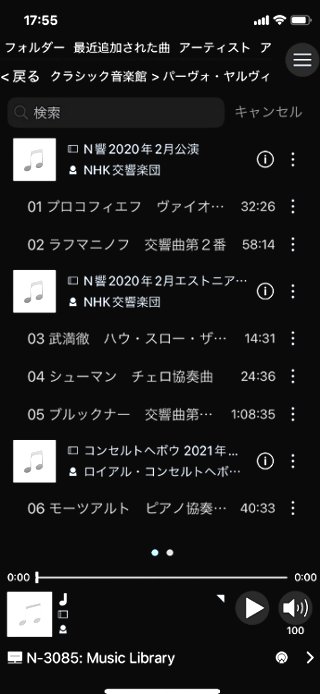TVライブラリー
Academy-1の修理後、アキュフェーズのプリメインアンプE-406VとつないでAVシステムとして使うことにしました。下の写真がその様子です。ソースはもっぱらNHKのクラシック音楽館とBSのプレミアムシアターです。ところが、毎週日曜日に録画はするものの、CDと違って再生することはほとんどありません。理由は二つあって、まず、このAVシステムはテレビの音よりはるかに良いものの、オーディオルームの装置と比べると物足りないこと、加えて映像というのは何度も見る気になるものではなく、音楽を聞くには、むしろ映像がない方が集中しやすいからです。
録画には古いPanasonicのビデオデッキを使っていますが、このレコーダは320GBしか容量がなく、すぐに一杯になってしまいます。さらにこのデッキにはUSB端子がなく、外付けハードディスクを増設することもできません。そこでほぼ毎週ブルーレイディスクにダビングすることになります。そんなわけで、ブルーレイディスクがたまっていくわけですが、それを活かす方法は何かと考えた結果、オーディオシステムで聴けるように、音声のみ抽出したファイルを作成することにしました。

ところが、ブルーレイから音声を抽出する方法を調べたら、平成24年10月1日の著作権法改定で、私的に利用する目的であっても、DVDのコピー防止機能を解除して、自分のパソコンに取り込む行為(DVDリッピング)は違法となりました。CDのリッピングは合法で、ブルーレイ・DVDのリッピングは違法というのも納得いきませんし、DVDについては、ビデオデッキで再生して、その出力を録画するのでさえ、「技術的保護手段の回避」という観点で、グレーだそうですから、八方ふさがりです。結論として、テレビの音声をオーディオ用のデジタルファイルとして扱えるようにするには、放送時に録音するしかありません。この方法で録音した音声ファイルにはコピーガードはありませんので、自由に扱えるというわけです。放送時に録音しても、ブルーレイを再生して録音しても実質的には同じことなので、何ともやり切れません。
そういえば、ラジカセ全盛の時代に、FM放送に加えてテレビの音声も聞けるし、録音もできるというのがありました。今は地デジの音声だけ録音したいというユーザは少ないのでしょうか、デジタル録音器に関してはそういう宣伝文句はほとんど聞きません。素人が著作権法の不合理さを訴えても仕方ないので、やり方はともあれ、自己責任において音声ファイルを作ることにしました。ファイル化さえすれば、今後ライブラリーが増えた場合に備えて、今流行のオーディオ用NASの利用もできますし、将来的には音楽サイトから直接ダウンロードするという使い方もできます。
将来の発展はともかく、古いビデオデッキで再生した音声がいったいどの程度のクオリティなのか調べるため、試しに、5月に放映された清水和音のピアノとN響による、ベートーヴェンのピアノ協奏曲第5番を録音してみました。録音機材はラジオの語学番組の録音のために購入したオリンパスのラジオサーバーで、フォーマットはWMA、ビットレートは128Kbpsです。録音したファイルをUSBでDACに転送するのはWindows Media Playerでもできますが、今回はK-01 XDのDACを使うので、エソテリックが無償で提供しているESOTERIC HR audio Playerを使いました。
その後、録音ソフトを調べたら、フリーソフトでAudacityというのがあり、ネット情報によれば、音声データの編集で広く使われているソフトのようです。この時は間に合わせでオリンパスのラジオサーバを使いましたが、AudacityはCD並みの44.1KHz、16bit(ビットレートでは2チャンネル分で1141.2Kbps)か、それ以上のレートも選択できます。Audacityで録音した音声は、やはりラジオサーバの128Kbpsに比べれば、かなり優位さを感じます。なお、地デジのビットレートは2チャンネルで128kbps、5.1チャンネルで320Kbpsですから、拙宅のビデオデッキのDACの性能はわかりませんが、ビデオデッキで再生した音声をほとんど劣化なくファイル化できれば、地デジのオリジナルの音質は十分確保されていると考えられます。(後日追記)
地デジ放送の音声は、MPEG2-AACで、すでに非可逆圧縮されていますので、そもそもCDと比較するのは無理があります。さらに、ラジオサーバーでの録音は、ビデオデッキのDACで処理した音ですので、地デジのオリジナルより音質が劣化しているはずです。予想通り、CDの方が透明感や力強さ、音色の多彩さなどでかなり優位です。ただ、テレビの音声もCDに比べると解像度は落ちるとはいえ、本格的なオーディオ装置でもそれなりに楽しめる音であり、これなら音声ファイルを作る手間をかけるだけの価値があることがわかりました。もうひとつわかったのは、デジタルファイルの再生のためにPCをその都度オーディオルームに持ち込んで接続、セッティングするのは結構面倒ということ。やはり専用のNASが必要ということで、DELAのミュージックライブラリーN100に関する情報をチェックをしていたら、中古品がオーディオユニオンのアクセサリー館に出ているのを見つけました。

加えて、ハイエンド館でソナス・ファベールのアマティ・トラディションが6月3日まで展示中とのことで、この機会を逃すわけにはいかないと、緊急事態宣言中にもかかわらず、お茶の水まで出かけました。久々のオーディオショップ訪問がきっかけでDG-48を換装することになったのですが、展示されていたN100の中古品は一般ユーザからの買取ではなく、お店でデモ用に使ったものであることがわかり、併せて購入してしまいました。オーディオ装置の一部として組み込むのであれば、N10というハイスペックのものの方が好ましいのですが、何せ当面はテレビ番組の録音専用ですし、加えて、デジタル機器は更新頻度が高く、まずはこれを使ってみて、本格的にNASに移行することになった時点で、より高性能なものに代える方が良いのではないかということも、中古品を選んだ理由です。
ネットオーディオについてはステレオサウンドでも記事になることが多くなりましたが、確かに設定に手間がかかるというのはアナログ機器との大きな違いです。このN100、まずは拙宅のネット環境からアクセスできるように、一階のオーディオルームにWiFi中継器を設置し、そのLANポートにN100を接続しました。ネット接続方法についてはDELAが動画のマニュアルを提供しており、その指示通りにネットワークで"N-3085"を探しても出てきません。そこでN100の画面を良く見ると、マニュアルの画面と違って、IPアドレスの表示がありません。ネット接続機器は通常、デフォルトのIPアドレスが付与されているのですが、中古のせいでしょうか。どうすれば良いかと、N100に添付されているマニュアルを見ても概要のみで、そんな場合の対処方法は書いてありません。より詳しいマニュアルがあるはずと、ユーザーズ・マニュアルをネットからダウンロードして調べたら、IPアドレスの設定方法が書いてあり、自動割り当ての場合も、「自動割り当て」の指示をしないと設定されないということがわかりました。これでPCからファイルの転送ができるようになりました。

WiFi経由でファイルを転送すれば、あとはDACにつないで再生できるはずで、実際、N100のボタン操作で再生まで行きつきました。となると、次はi-phoneでの操作です。DELAは専用のコントロールソフトは提供してなく、他のメーカのものを使うことになりますが、これもネット情報で、競合メーカであるfidadaのMusic Appが良いとのことで、早速ダウンロードしたところ、すぐN100を認識し、ここまでは順調でした。ところが、fidadaのアプリから、N100のファイルは認識できるものの、再生ができません。恐らくDACの認識ができないのではないかと、いじっているうちに、レンダラーの選択が出てきました。そこにエソテリックK-01 XDの表示があり、それを指定することで解決しました。「レンダラー」とはプレーヤのことだそうですが、それは後でわかったことで、ITに詳しくない者にとっては戸惑うばかりです。要するに、再生するにはNAS(N100)から目的のファイルをプレーヤ(レンダラー)に持って来る作業が必要というわけです。
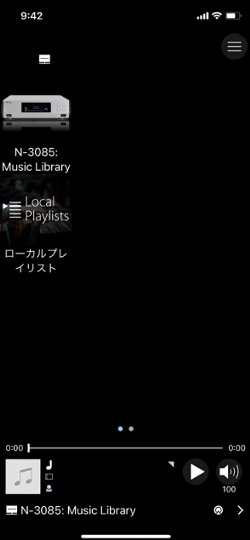

上の写真はi-phoneの画面で、左側にミュージックライブラリ N100の画像がありますが、このfidada提供のアプリ、競合他社の機材の写真まで用意しているのには敬服します。右側はNHKのクラシック音楽館のプログラムをロードしたもので、指揮者もしくは演奏者名でフォルダを作りました。このフォルダ内に、ミュージックファイルを入れていますが、試行段階で曲ごとにファイルを分ける方が扱い易いことがわかったので、面倒ですが録音ファイルを分割しています。まだライブラリーは少ないですが、この構成ですと、今後増えたとしても、聴きたい曲を容易に見つけられると思います。CDをリッピングするのと違い、ジャケットの写真がないのは少し寂しいですが、実用的にはこれで十分です。
その後、しばらくしてfidadaのアプリを使ったところ、ファイルが認識できない状態になっていました。原因を調べたら、何故かN100のIPアドレスが消えています。再度設定してファイルは認識できるようになったものの、今度は再生ができません。ネットで調べたら、fidadaのアプリは動作不安定になることがあるようで、それでfidadaを使わないという人も多くいることがわかりました。今回の事象はN100側の問題[*]ですが、fidadaを再度ダウンロードすることで復活しました。最初に開いた時は気づかなかったのですが、再ダウンロード後アプリを開くと、初期設定のフローが開始し、ミュージック・ライブラリとレンダラーの設定も簡単にできました。機器の不安定さに振り回されることはデジタル機器では良くありますが、オーディオ機器の安定さにはまだ遠く及ばないというのが実感です。
[*]この現象はN100の電源を落とすと必ず発生することがわかりました。つまり、IPアドレスを「自動取得」に設定すると、電源を切入りする都度、「自動取得」のボタンを押してIPアドレスを再取得する必要があります。マニュアル設定にすると消えませんが、こんな経験は始めてです。それで購入直後に電源を入れた時にIPアドレスが消えていたのは納得ですが、そもそも機器の設計としてあり得ないのではないかと思います。
上記の「自動取得に設定すると、電源を切入りする都度IPアドレスを再取得する必要がある」ですが、その後のバージョンアップ(ver.4.21)で改善されました。このホームページで「あり得ないこと」と書いたのが奏功したのではなく、たまたま改善のタイミングが一致したのだと思いますが、これで、自動取得にしておいても以前に取得したIPアドレスが保持されるようになりました。
N100はこのバージョンアップで気になる点が解消され、動作も安定していますが、対照的なのはfidadaのアプリです。何故か、N100の電源を切って再び入れると、ファイルの認識ができなくなります。fidadaの「設定」で、ウィザードの開始や、すべての設定をリセットなど、あらゆることをやっても、N100は認識するものの、内部のフォルダーが認識できなくなります。対策は、スマホからアプリを一旦消去して、再度ダウンロードするしかありません。再度ダウンロードして、ウイザードを開始すると、何の問題もなくフォルダーが展開できます。いろんなアプリを使ってきましたが、電源を入れるたびに再インストールしないと動作しないというのはこれだけです。恐らく同じような問題を抱えているユーザは多いはずで、何らかの解決策があるはずですが、まだ見つかっていません。(2021年9月追記)
このN100はDG-68と同時に購入したため、ホームページの更新もほぼ同時に進めています。しかし、N100は最初のセッティングさえ終われば、後はあまりいじることはありません。一方で、DG-68の方は、DG-48とほぼ同じイコライザーカーブを適用しているとはいえ、最適化にはそれなりの時間が必要です。そこでこのページを先に更新することになったのですが、DG-68の導入で明確になったのはテレビ番組の音質です。DG-68はとにかくハイスピードで、DG-48の音がいかに寝ぼけた音を出していたのか実感したのですが、CDの音の変化に対して、テレビの音声はむしろ悪化したように感じられます。CDの方がソースのポテンシャルが高く、システムの違いに敏感に反応するということはありますが、悪化した原因はDG-68のイコライザー・カーブの設定にありました。
CDの音とテレビの音で大きく違うのは帯域バランスで、テレビの音の方がホールで聞く音のバランスに近く、CDの方がハイ上がりです。これは拍手の音が一番わかりやすいのですが、CDの方がともすればホワイトノイズのように聞こえます。録音時のイコラーザーの設定の違いでしょうか、テレビの音の方が聴感上の帯域は狭いのですが、生のバランスに近い音がします。つまり、DG-68をCDに最適なイコラーザー・カーブに設定すると、テレビの音が冴えない音になってしまいます。面倒ですが、CDを聞く場合と、N100によるテレビ音声の再生とでイコラーザー・カーブを使い分ける必要があるということがわかりました。
その点は残念ですが、テレビの音声のライブラリ化にはN100で十分ということを再認識しました。今後、音楽サイトからのダウンロードやCDのリッピングを始めると、不満が出てくる可能性はありますが、今のところ良い選択をしたと思っています。(2021年6月)
上記の「N100の電源を切って再び入れると、ファイルの認識ができなくなる」ですが、原因はN100の設定で「IPアドレスを自動取得」にしておくと、電源ON時に新しいIPアドレスが設定されることがあり、その場合にfidadaのアプリがN100内部のフォルダーを認識できなくなることが分かりました。対策はIPアドレスを「マニュアル設定」で固定しておくことです。これでこの問題は解決されましたが、新たな問題として、N100の起動に15分くらいかかるようになりました。時間はかかるものの起動すれば問題なく使えるので、ハードディスクの故障ではなく、制御ソフトの誤作動と思われます。サイトで調べても事例がなく、ソフトのバージョンアップを待つか、メーカに問い合わせるしかなさそうです。(2021年10月)
上記、起動に時間がかかる事象については、幸い保証期間中でしたので、お店に調査を依頼したのですが、メーカによれば、周囲温度が低い時にそのような事例が報告されているとのことでした。そのためか、店頭では再現しなかったのですが、工場で同様の症状が再現され、メイン基盤の交換となりました。詳しいことはわかりませんが、部品の使用方法などの設計上の問題のようです。このところ、新製品でのトラブルが続いたので、メーカにも依るのでしょうが、オーディオ機器は、やはり発売から1年ほどたってから購入するのが良さそうです。(2021年11月)
fidadaに限らず、すべてのコントロール・ソフトに共通のことと思いますが、一つのフォルダー内に複数のアルバムがある場合、アルバム内の曲(タイトル)については、アルバム単位ではなく、アルバム内の曲名のアイウエオ順に表示されます。
例えば、このように2020年2月公演、同2月エストニア公演といった具合に、公演ごとにアルバムを作っていても、各公演で演奏された曲名に番号を振らないとアルバムは無視され、シューマン、ブルックナー、プロコフィエフ、ラフマニノフと並んでしまい、アルバムが分断されてしまいます。対策はこのようにタイトルに番号を振ることです。この曲名の配列順はアルバム内も同じで、公演時の演奏順に並べておきたいと思っても、アイウエオ順になってしまいますので、仮に一つのアルバムしかなくても、番号を付与する意味があります。
タグの管理については、一般の音声編集ソフトがその機能を提供していますが、fidadaで使う分にはWindowsのフォルダーのプロパティで十分です。プロパティには録音日も入れていますが、これは表示されないので、アルバム名に日付を入れています。
このタイトル名が優先される事象は使ってみて初めてわかったことなので、後から追加するのに結構手間がかかりましたが、N100にファイルを送る前に、PCであらかじめ編集しておけばさほど時間は要せず、使い勝手が俄然良くなります。(2022年1月)